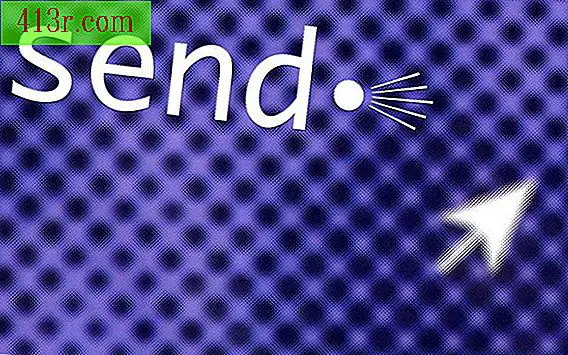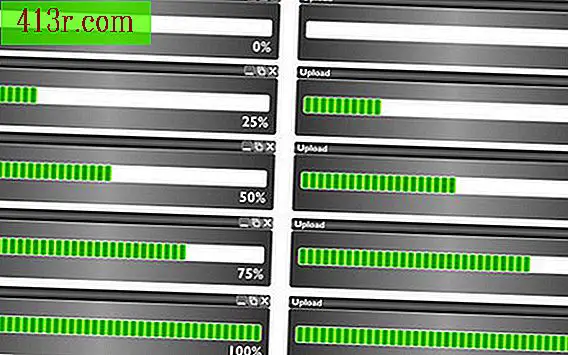כיצד להפוך את כרטיס אנימציה חינם

כדי ליצור כרטיסי אנימציה חינם, עליך ליצור הנפשות GIF (פורמט גרפיקה להחלפה). ללמוד איך לעשות את זה עם תוכנה המעבד סוגים אלה של תמונות לא קל בכלל. אתה חייב ליצור שכבות רבות כדי ליצור כרטיס אנימציה שלך וכל אחד יהיה מסגרת עבור האנימציה שלך. כדי ליצור אנימציות GIF בחינם, אתה צריך את התוכנית כדי להיות מסוגל לעבד תמונות בשם GIMP. זה תוכנה חופשית וקוד פתוח גרפיקה מכיל כמה כלים ליצירת כרטיסים אנימציה לכל אירוע. הפרויקט הבא יפרט כיצד ליצור כרטיס שבו שלג נופל אבל זה יכול להיות מותאם כך שהוא אובייקט אחר נופל.
פתח את GIMP בחר תמונה הרקע כי הוא בין 450 ו 600 פיקסלים גבוהה. צמצם את התמונה אם היא גדולה מממדים אלה, אך אל תגדיל תמונה שהיא הרבה יותר קטנה. לחץ על "קובץ-> חדש". צור תמונה בעלת רוחב זהה לרקע של הכרטיס המונפש, אבל זה גבוה פי שניים. לחץ על "אפשרויות מתקדמות" ובחר "מלא עם: שקיפות". לחץ על "אישור".
לחץ על המברשת שנמצאת בארגז הכלים. בחר "מעגל מטושטש" בזמן שאתה עובר את המברשת. בחר לבן כצבע הקדמי. מלאו את 100 הפיקסלים הראשונים עם נקודות לבנות אקראיות. נקודות אלה יהיה שלג, אשר תיפול לתוך החלק התחתון של כרטיס אנימציה שלך.
בחר בכלי "בחר מלבן". בחר אזור שהוא רחב כמו התמונה שלך ושהוא מודד 100 פיקסלים גבוה. העתק את נקודות השלג ולאחר מכן הדבק אותן באותה תמונה.
לחץ על "העבר". לחץ על החץ למטה עד לנקודת השלג שתעבור מטה עד שתגיע לחלל מתחת ל -100 הפיקסלים הראשונים. חזור על תהליך ההדבקה וההעברה עד שכל התמונה מלאה בשלג. שמור את התמונה כקובץ GIMP עם שם תזכור, כגון "nieve.xcf".
בחר באפשרות "בחר מלבן" שוב. בחר אחת מנקודות השלג עם הסמן. השתמש בחץ למטה כדי להזיז את השלג 10 פיקסלים למטה. שמור את הקובץ החדש בשם כמו "nieve2.xcf". להעביר את השלג עוד 10 פיקסלים למטה ולשמור את הקובץ כמו "nieve3.xcf". חזור על תהליך זה עד שיש לך 12 קבצי תמונה שלג.
פתח את קובץ הרקע ב- GIMP. לחץ על "שכפל" לשכפל את שכבת הרקע 11 פעמים. לחץ על "Windows-> קבצים מצורפים Dialogs-> שכבות". לחץ על "File-> פתח בשכבות". לשנות את הסדר של שכבות כך הראשון הוא הרקע והשני הוא snow2, השלישי יהיה עותק Nº1 של הרקע ואת snow3 הרביעי וכן הלאה עד השכבה האחרונה.
בחר את כיסוי השלג בחלק העליון של תיבת הדו-שיח שנמצאת בשכבות. לחץ על "שכבה-> מיזוג" כדי להתמזג עם הרקע ישירות למטה. גם לבחור את השכבה הבאה של שלג למזג אותו. המשך למזג את שכבות השלג למטה עד שתמונת הרקע תהיה בעלת תבנית שלג נפרדת משלה.
לחץ על "Capa-> שכבה חדשה". הקפד לבחור שכבה זו ולאחר מכן לחץ על הכלי "בחר מלבן". בחר קטע של תמונת הרקע שאין לה דבר חשוב. לחץ על "מילוי" כלי לצייר את החלק הלבן.
לחץ על הכלי "טקסט". בחר את הגופן ואת הגודל שאתה מעדיף. בחר ירוק או אדום עבור צבע הרקע. בחר את ההצדקה שאתה מעדיף. כתוב את ההודעה שלך, כגון "חג שמח" או "חג מולד שמח". מניחים את שכבת הטקסט על רקע לבן וממזגים אותם. שכפל את שכבת הטקסט 11 פעמים ולמזג כל טקסט עם השכבה למטה על אחד הרקע.
לחץ על "מסננים-> אנימציה-> הפעל" כדי לראות את כרטיס אנימציה. ראה את הכרטיס לפני שליחתו, כך תוכל לוודא כי השלג נופל היטב את הטקסט נראה כמו שצריך. בצע את ההתאמות הנדרשות. לחץ על "File-> שמירה בשם". בחר .xcf כתוסף. לאחר מכן לחץ על "File-> שמירה בשם" שוב. שמור את כרטיס אנימציה כמו. Gif ובחר "שמור אנימציה", ולאחר מכן לחץ על "ייצוא". לחץ על "חתוך" כאשר GIMP מבקש את זה.
המועצה
ניתן להשתמש באותה שיטה כדי ליצור אנימציות GIMP אחרים של אובייקט אחר נופל. לדוגמה, להעתיק ולהדביק גיליונות בשכבה שקופה כדי ליצור אנימציה סתיו או כרטיס עם נקודות צבעוניות, כך זה נראה כמו נייר מגורר ואתה יכול לשלוח אותו ליום הולדת.